PS给山间木屋添加冬季雪景效果
- 2021-05-03 17:33
- 来源/作者:摄影社区/AdrianScheff
- 己被围观 次
很多时候,想给照片改变一下意境,怎么办,那就自己动手为你的照片加点雪吧,简单的步骤,让你的照片有另一种效果,大家一起往下看一看吧。
先看看效果图

第一步、先打开一张图片,这里以一张木屋为例子

第二步、再在之上创建一个新图层,暂且命名标记为snow(ctrl + shift + alt + n),并填充白色(按d设置为默认颜色,然后按ctrl +退格来填充背景色),这个图层即用来作为后面的雪景图层。
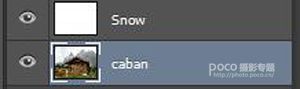
第三步、双击这个图层snow,调整混合图层样式,各项参数如下所示。
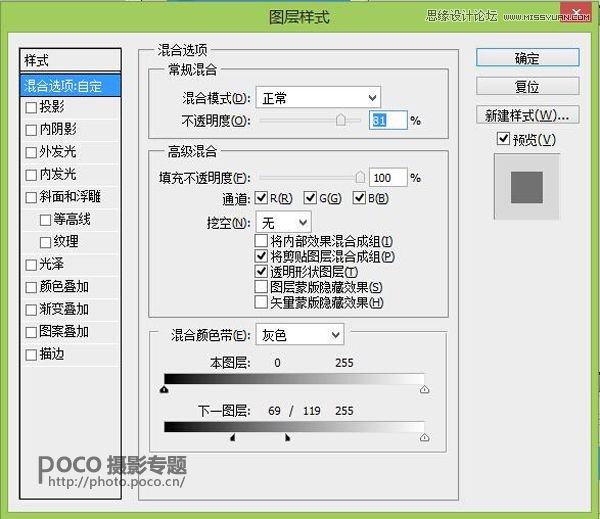

第四步、再添加一个图层蒙板到图层snow,然后对蒙版填充黑色,并把房子和周围的树擦出来,如图示


(责任编辑:极限)
*PSjia.COM 倾力出品,转载请注明来自PS家园网(www.psjia.com)
上一篇:PS调出街边人像高对比暗色效果
下一篇:PS调出室内人像私房照甜美暖色调




